Konfigurasi VOIP Server Menggunakan Asterisk dan Zoipper di Debian
Odyssey56
July 29, 2019
Topologi
Access point adalah Smartphone yang memiliki koneksi internet dan dalam mode hotspot. Koneksi internet ini kita gunakan untuk menginstall asterisk via repository internet.
Baca Juga : Konfigurasi VOIP di Cisco Packet Tracer
Langkah-Langkah Debian (VOIP Server)
1. Pertama buka virtual box, lalu ubah pengaturan jaringan menjadi adaptor ter-bridge dengan interface WLAN (wifi) sebagai bridge.
2. Buka debian lalu buka konfigurasi #nano /etc/network/interfaces. Kemudian ubah eth0 menjadi DHCP.
3. Cek IP Address menggunakan perintah #ifconfig eth0.
4. Kemudian cek koneksi internet dengan ping google.com
5. Masuk ke konfigurasi repository dengan perintah #nano /etc/apt/source.list kemudian tambahkan repository internet dari debian 8. Sesuaikan repository internet ini sesuai dengan jenis linux dan versinya.
6. Kemudian update repository denga perintah #apt-get update.
7. Setelah itu install asterisk dengan perintah #apt-get install asterisk.
8. Lalu buka konfigurasi sip.conf dengan perintah #nano /etc/asterisk/sip.conf kemudian tambahkan script seperti di gambar pada bagian paling bawah.
[111] = nomor telepon
context = nama konfigurasi yang nanti di tambahkan di extensions.conf
type = nama grup
username = nama dari kontak (username ini akan muncul saat kontak lain menelepon)
secret = password dari nomer telepon
host = konfigurasi dari ip address disini menggunakan dynamic agar lebih fleksibel
9. Masuk ke konfigurasi extentions.conf dengan perintah #nano /etc/asterisk/extensions.conf. Kemudian tambahkan script seperti di gambar pada bagian paling bawah.
10. Lalu restart service asterisk dengan perintah #/etc/init.d/asterisk restart.
Langkah-Langkah Smartphone 1
11. Install aplikasi Zoiper di smartphone bisa di download di sini zoiper.apk. Setelah itu buka lalu login akun sesuai dengan yang telah di buat di VOIP Server. Username adalah nomor_telepon@IP_Address dan password adalah secret dari konfigurasi VOIP Server.
12. Kemudian masukkan IP Address dari VOIP Server, lalu next.
13. Langsung skip saja.
14. Pilih protokol SIP kemudian klik finish.
Langkah-Langkah Smartphone 2
15. Install aplikasi Zoiper di smartphone bisa di download di sini zoiper.apk. Setelah itu buka lalu login akun sesuai dengan yang telah di buat di VOIP Server. Username adalah nomor_telepon@IP_Address dan password adalah secret dari konfigurasi VOIP Server.
16. Kemudian masukkan IP Address dari VOIP Server, lalu next.
17. Langsung skip saja.
18. Pilih protokol SIP kemudian klik finish.
Menelepon Nomer lain (dari smartphone 2 ke smartphone 1)
19. Buka lambang telepon lalu ketikkan nomer telpon 111 kemudian panggil
20. Maka hasil akhirnya Smartphone 1 akan ada panggilan dari smartphone 2.
Popular Posts

Konfigurasi Access Point di Cisco Packet Tracer
October 30, 2018

Komponen dan Kabel Yang Ada di Dalam CPU
March 04, 2020

Pengertian, Cara Kerja dan Jenis dari Proxy
March 06, 2020
Random Posts
3/random/post-list
Search This Blog
About Us
Selamat Datang di Blog Odyssey56. Disini saya membagikan ilmu-ilmu yang telah saya pelajari agar lebih bermanfaat
No. Telp: +6289648971260
Email: jihadt.a56@gmail.com
Popular Posts

Konfigurasi Access Point di Cisco Packet Tracer
October 30, 2018

Komponen dan Kabel Yang Ada di Dalam CPU
March 04, 2020

Pengertian, Cara Kerja dan Jenis dari Proxy
March 06, 2020

Konfigurasi Web Proxy di Mikrotik
January 20, 2019

Konfigurasi NAT Overload di Cisco Packet Tracer
October 02, 2018
Menu Footer Widget
Crafted with by TemplatesYard | Distributed By Free Blogger Templates







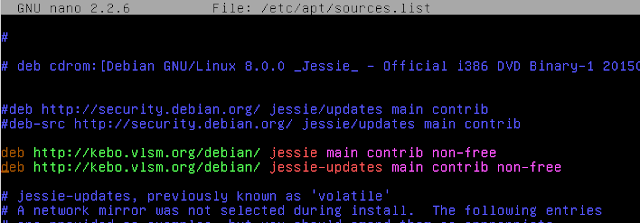
















0 Comments